| App kiếm tiền | Link đăng ký | Thông tin |
|---|---|---|
| Ngân hàng MSB | Tải App nhận tiền | Nhập mã: TAPTAP4 Kiếm tiền: 54.000đ/đơn |
| Ngân hàng Techcombank | Tải App nhận tiền | Kiếm tiền: 78.000đ/đơn |
| Ngân hàng Sacombank | Tải App nhận tiền | Nhập mã: AT123456 Kiếm tiền: 54.000đ/đơn |
| Ngân hàng LioBank | Tải App nhận tiền | Kiếm tiền: 325.000đ/đơn |
| Ngân hàng LPBank | Tải App nhận tiền | Kiếm tiền: 66.000đ/đơn |
Hôm nay mình xin giới thiệu với các bạn 1 code cơ bản sưu tầm sử dụng trong việc lách âm thanh và hình ảnh bằng cách thu nhỏ Video dành cho newbie. Hình thức cơ bản là thu nhỏ Video và đặt Video đó nằm trên một Video nền. Ở đây chúng ta sử dụng Video nền chính là Video gốc và được phóng to và làm mờ. Ở bài viết này mình có sử dụng bài viết của một bạn trên Group mình tham gia trên Facebook vì bạn ấy cũng hướng dẫn khá căn bản. Những chỗ nào còn sai sót mình đã sửa lại và bổ sung thêm.
Sau khi xong bài này các bạn sẽ được như vậy
Đi thẳng vào vấn đề thì mình đưa code này lên luôn để các bạn nghiên cứu. Nên nhớ cơ bản là lách bản quyền bằng phương pháp thu nhỏ Video. Càng thu nhỏ thì tỷ lệ qua bản quyền càng lớn. Còn lách âm thanh thì chỉ là tham khảo vì phương pháp lách âm rất khó và rất ít người share. Mình cũng đang sử dụng code ở mức độ này. Nếu pro nào có code thì share cho anh em cùng vui nhé. Các bạn xem code bên dưới và đóng góp để hoàn thiện hơn nhé. Chỉ dành cho newbie, chống chỉ định pro nhé ^^.
Code lách bản quyền âm thanh hình ảnh thu nhỏ Video:
ffmpeg -y -i input.mp4 -i input.mp4 -i “filter.png” -filter_complex “[0:v]setpts=PTS/1.1, scale=4*iw:-1, crop=iw/4:ih/4, boxblur=5:1, scale=1280:720[v1],[v1][2:v]overlay=0:0[vmain];[1:v] setpts=PTS/1.1, scale=800:450,pad=816:466:8:8:color=white, boxblur=1:0[vo];[vmain][vo] overlay=10:8, hue=s=1.5[vout];[0:a] atempo=1.1, aecho=0.8:0.88:6:0.4, aecho=0.4:0.66:2:0.2,aecho=0.8:0.88:60:0.4, equalizer = f = 1000: width_type = q: width = 1: g = 2,equalizer = f = 100: width_type = q: width = 2: g = -5 ,volume=1.5 [aout]” -map “[vout]” -map “[aout]” -vcodec libx264 -pix_fmt yuv420p -r 30 -g 60 -b:v 680k -profile:v main -level 3.1 -acodec libmp3lame -b:a 128k -ar 44100 -metadata title=”” -metadata artist=”” -metadata album_artist=”” -metadata album=”” -metadata date=”” -metadata track=”” -metadata genre=”” -metadata publisher=”” -metadata encoded_by=”” -metadata copyright=”” -metadata composer=”” -metadata performer=”” -metadata TIT1=”” -metadata TIT3=”” -metadata disc=”” -metadata TKEY=”” -metadata TBPM=”” -metadata language=”eng” -metadata encoder=”” -threads 0 -preset superfast output.mp4
Dùng trong phần mềm My Render Tool 1.004:
File filter.png nằm trên cùng của Video:
ffmpeg -y -i “{input}.*” -i “{input}.*” -i “filter.png” -filter_complex “[0:v]setpts=PTS/1.15,scale= 800:450, pad=816:466:8:8:color=white [v1]; [1:v]setpts=PTS/1.15, scale=4*iw:-1, crop=iw/4:ih/4, boxblur=5:1, scale=1280:720 [v2]; [v2][v1]overlay=shortest=1:x=30:y=30 [v3]; [v3][2:v]overlay=0:0,setdar=16/9; [0:a]atempo=1.15, aecho=0.4:0.66:2:0.2, chorus=0.5:0.9:50|80:0.4|0.42:0.25|0.4:2|1.4, firequalizer=gain_entry=’entry(100,0); entry(400, -4); entry(1000, -6); entry(2000, 0)’, equalizer = f = 1000: width_type = q: width = 1: g = 2, equalizer = f = 100: width_type = q: width = 2: g = 5, pan=stereo|c0<c0+0*c1|c1<c0+0*c1, aeval=val(0)|val(1), volume=3” -vcodec libx264 -pix_fmt yuv420p -r 30 -g 60 -b:v 1000k -minrate 1000k -maxrate 1000k -profile:v main -level 3.1 -acodec libmp3lame -b:a 128k -ar 44100 -preset superfast “{output}.mp4”
File filter.png nằm sau Video thu nhỏ:
ffmpeg -y -i “{input}.*” -i “{input}.*” -i “filter.png” -filter_complex “[0:v]setpts=PTS/1.1, scale=4*iw:-1, crop=iw/4:ih/4, boxblur=5:1, scale=1280:720 [v1];[v1][2:v]overlay=0:0[vmain]; [1:v]setpts=PTS/1.1,scale=800:450, pad=816:466:8:8:color=white, boxblur=1:0[vo];[vmain][vo]overlay=30:30,setdar=16/9; [0:a]atempo=1.15, aecho=0.4:0.66:2:0.2, chorus= 0.5:0.9:50|80:0.4|0.42:0.25|0.4:2|1.4, firequalizer= gain_entry=’entry(100,0); entry(400, -4); entry(1000, -6); entry(2000, 0)’, equalizer = f = 1000: width_type = q:width = 1: g = 2, equalizer = f = 100: width_type = q: width = 2: g = 5, pan=stereo|c0<c0+0*c1|c1<c0+0*c1, aeval=val(0)|val(1),volume=3” -vcodec libx264 -pix_fmt yuv420p -r 30 -g 60 -b:v 1000k -minrate 1000k -maxrate 1000k -profile:v main -level 3.1 -acodec libmp3lame -b:a 128k -ar 44100 -preset superfast “{output}.mp4”
Ý nghĩa các thông số cơ bản:
– filter.png: Ảnh làm mờ video.
– crop=iw/4:ih/4: Tỷ lệ crop video nền, số 4 có nghĩa là phóng to 4 lần
– boxblur=5:1: Đây là độ mờ của video nền, cái này các tự tìm hiểu, hình như là tối đa 8:8
– scale=1280:720: Đây là định dạng đầu ra của video nền 720p. Cái này phải khớp với định dạng của ảnh làm mờ “filter.png”, ở đây ảnh có định dạng 1280×720 nên video đầu ra phải là 720p.
– setpts=PTS/1.1: tăng tốc độ chạy video lên 1.1, cái này phải khớp với tốc độ âm thanh atempo=1.1 ở đoạn code lách âm.
– 800:450,pad=816:466:8:8:color=white : 800:450: là chiều dài, rộng của video chính, video càng nặng bảng quyền thì các bác chỉnh thông số này càng nhỏ xuống là được, 4:4 là độ rộng của viền video, white làm màu viền, 538:328 là 800+8×2 và 450+8×2. Các số này đều có thể chỉnh sửa được, nhưng phải khớp nhau.
– overlay=10:8: Là vị trí đặt video chính, ở đây mình chọn góc phía trên bên trái nên đặt là 10:8, nếu bác nào muốn đặt phía dưới bên phải thì là 464:254, vì video nền định dạng là 1280:720 nên nếu chuyển video xuống góc dưới bên phải thì 1280-816=464, 720-466=254, con số 464:254 ở đây ra đấy. Các bác có thể thay đổi thông số này sao cho thích thì thôi.

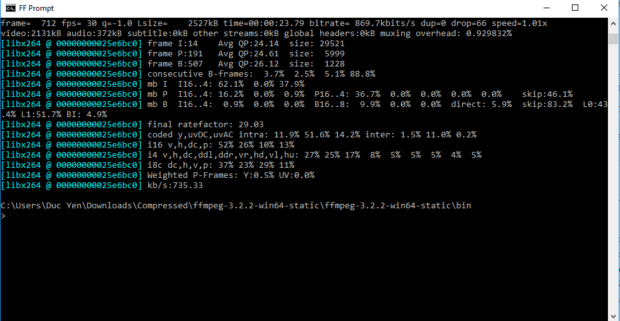
Sau khi thay đổi thông số overlay=464:254 thì sẽ được vị trí mới như trên
– atempo=1.1, aecho=0.8:0.88:6:0.4, aecho=0.4:0.66:2:0.2,aecho=0.8:0.88:60:0.4 : Đây là code lách âm thanh, còn mạnh nữa thì thêm đoạn này vào aecho=0.8:0.9:1000:0.3, aecho=0.8:0.9:1000|1800:0.3|0.25
Các bạn muốn thêm Logo cho kênh hay những lời kêu gọi thì các bạn có thể sửa lại filter.png và xuất file ra định dạng .PNG (dạng trong suốt).
– Link ảnh filter.png : https://goo.gl/2lMwpF
Ảnh phải là định dạng .PNG đấy mọi người.
Còn các bạn không muốn lấy Video gốc làm Video nền thì có thể thay Background Video khác. Kho tàng Background Video thì rất nhiều các bạn có thể tìm thấy tại đây: Thư viện background. Lúc này sẽ không cần chỉ cần thay đầu vào input.mp4 thứ 2 trên code bằng tên của video nền mình mới tải về. Minh họa cho việc thay background nền như sau:

Hẹn gặp lại các bạn ở những bài sau. Mình sẽ tổng hợp những câu lệnh quan trọng trong biên tập Video với ffmpeg mà mình từng sử dụng nhé.

Để lại một bình luận